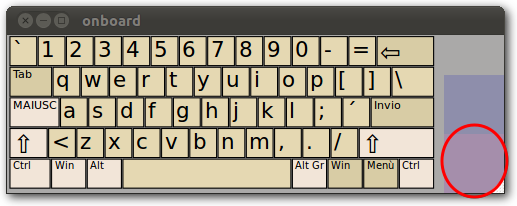|
Dimensione: 9687
Commento:
|
← Versione 95 del 14/10/2012 09.07.16 ⇥
Dimensione: 9552
Commento:
|
| Le cancellazioni sono segnalate in questo modo. | Le aggiunte sono segnalate in questo modo. |
| Linea 1: | Linea 1: |
| ## page was renamed from Hardware/Notebook/ASUST101mt/UlterioriInformazioni ## page was renamed from maegras/Prova1 |
|
| Linea 5: | Linea 7: |
| <<Indice(depth=2)>> <<Informazioni(forum="http://forum.ubuntu-it.org/index.php/topic,448652.0.html"; rilasci="11.04")>> |
<<Indice(depth=1)>> <<Informazioni(forum="http://forum.ubuntu-it.org/viewtopic.php?t=448652"; rilasci="11.04")>> <<BR>><<BR>><<BR>><<BR>><<BR>><<BR>> = Introduzione = In questa guida sono presenti ulteriori informazioni sull'utilizzo del !TouchScreen e sulla risoluzione dei problemi connessi all'utilizzo del netbook '''ASUS T101mt'''. = Preparativi = Il netbook '''ASUS T101mt''' viene commercializzato con due diverse versioni hardware di touchscreen. Per capire quale delle due versioni equipaggia il proprio computer è procedere come segue: * Digitare in un '''Terminale''' il comando {{{ lsusb}}} * La risposta può essere del tipo:{{{ Bus 003 Device 003: ID 0eef:480d D-WAV Scientific Co., Ltd }}} oppure del tipo: {{{ Bus 003 Device 002: ID 0486:0186 ASUS Computers, Inc.}}} Nel primo caso l'hardware è di '''prima generazione''', mentre nel secondo il proprio netbook è equipaggiato con un touchscreen di '''seconda generazione'''. ||<tablestyle="text-align: left; width:100%;" style="border:none;"><<Immagine(Icone/Piccole/warning.png,,center)>> ||<style="padding:0.5em; border:none;">'''Tutte le informazioni che seguono si riferiscono a hardware di prima generazione. Per touchscreen di seconda generazione fare riferimento al [[https://help.ubuntu.com/community/T101MT#Touchscreen%20%28same%20for%2010.04,%2010.10%20and%2011.04%29|WiKi internazionale]].''' || |
| Linea 8: | Linea 33: |
| == Controllo versione hardware == Il netbook '''ASUS T101mt''' viene commercializzato con due diverse versioni hardware di touchscreen. Per capire quale delle due versioni equipaggia il proprio computer è necessario |
|
| Linea 11: | Linea 34: |
| 0. Digitare in un '''Terminale''' il comando {{{ lsusb}}} 0. La risposta può essere del tipo:{{{ Bus 003 Device 003: ID 0eef:480d D-WAV Scientific Co., Ltd}}} oppure del tipo {{{ Bus 003 Device 002: ID 0486:0186 ASUS Computers, Inc.}}} Nel primo l'hardware è di '''''prima generazione''''', mentre nel secondo caso il proprio netbook è equipaggiato con un touchscreen di '''''seconda generazione''''' ||<tablestyle="text-align: left; width:100%;" style="border:none;"><<Immagine(Icone/Piccole/warning.png,,center)>> ||<style="padding:0.5em; border:none;">'''Tutte le informazioni che seguono si riferiscono a hardware di __prima generazione__. Per touchscreen di seconda generazione fare riferimento al Wi``Ki internazionale menzionato nei riferimenti di questo articolo.''' || == Calibrazione == |
0. Installare il pacchetto [[apt://xinput-calibrator | xinput-calibrator]]. 0. Lanciare il programma '''Calibrate Touchscreen''' reperibile in '''''Sistema → Amministrazione → Calibrate Touchscreen'''''. 0. Seguire le istruzioni a schermo. |
| Linea 20: | Linea 38: |
| ||<tablestyle="text-align: justify; width:100%;" style="border:none;"> 1. Installare il pacchetto [[apt://xinput-calibrator | xinput-calibrator]] <<BR>><<BR>> 2. Lanciare il programma '''Calibrate Touchscreen''' reperibile in '''''Sistema → Amministrazione → Calibrate Touchscreen'''''<<BR>><<BR>> 3. Seguire le istruzioni a schermo||<style="border:none;"> <<Immagine(./calibrate_touchscreen.png,250)>> || | == Clic destro == Per abilitare la possibilità di emulare il clic destro attraverso il touchscreen seguire la procedura indicata: * Aprire la finestra di gestione del Mouse accessibile dal percorso '''''Tasto di spegnimento → Impostazioni di sistema → Mouse'''''. * Nella scheda '''Accessibilità''' mettere il segno di spunta all'opzione '''Dare avvio al click secondario tenendo premuto il pulsante principale'''. In questo modo sarà possibile emulare il click destro del mouse attraverso una pressione più lunga sul touchscreen. |
| Linea 22: | Linea 48: |
| Il touchscreen che equipaggia questo netbook e di tipo ''Two Finger Multitouch'', ovvero riconosce il tocco di due dita. Per abilitare la funzione è necessario installare un software appositamente progettato per questo netbook. | |
| Linea 24: | Linea 49: |
| 0. Scaricare i sorgenti del software [[attachment:twofing-0.0.9a.tar.gz]] e salvarli in una cartella del proprio Hard``Disk.<<BR>> In questa guida si ipotizza di aver salvato il pacchetto nel percorso `~/twofing-0.0.9a.tar.gz` | Il touchscreen che equipaggia questo netbook e di tipo ''Two Finger Multitouch'', ovvero riconosce il tocco di due dita. Per abilitare la funzione procedere come segue: |
| Linea 26: | Linea 51: |
| 0. Installare i pacchetti necessari alla compilazione {{{ sudo apt-get install build-essential libx11-dev libxtst-dev libxi-dev x11proto-randr-dev libxrandr-dev}}} |
0. Scaricare ed [[AmministrazioneSistema/InstallareProgrammi/PacchettiDebian|installare]] il pacchetto `twofing_0.0.9a-1_i386.deb` presente al [[attachment:twofing_0.0.9a-1_i386.deb|seguente indirizzo]]. |
| Linea 29: | Linea 53: |
| 0. Decomprimere l'archivio ed accedere alla cartella {{{ tar -xvf ~/twofing-0.0.9a.tar.gz && cd twofing-0.0.9a}}} |
0. Riavviare il computer per applicare le modifiche. |
| Linea 32: | Linea 55: |
| 0. Compilare ed installare il software con il comando{{{ make && sudo make install}}} |
0. Digitare in un terminale il comando: {{{ twofing}}} per avviare il demone. Sembrerà che non sia accaduto nulla ma il software sarà avviato. |
| Linea 35: | Linea 58: |
| ||<tablestyle="text-align: justify; width:100%;" style="border:none;" 5%><<Immagine(Icone/Piccole/note.png,,center)>> ||<style="padding:0.5em; border:none;">''In alternativa è disponibile il pacchetto precompilato'' [[attachment:twofing_0.0.9a-1_i386.deb]] ''da scaricare ed installare''. || | Ora sarà possibile utilizzare il touchscreen con le seguenti gesture: * '''Scroll a due dita'''. * '''Rotazione'''. * '''Pinch to zoom'''. |
| Linea 37: | Linea 63: |
| 0. Riavviare il computer in quanto con l'installazione del software viene creata una nuova regola in udev. 0. Digitare in un terminale il comando {{{ twofing}}} per avviare il demone. Sembrerà che non sia accaduto nulla ma il software sarà avviato. <<BR>><<BR>> È ora possibile utilizzare il touchscreen con le seguenti gesture: * Scroll a due dita; * Rotazione; * Pinch to zoom. ||<tablestyle="text-align: justify; width:100%;" style="border:none;" 5%><<Immagine(Icone/Grandi/info.png,,center)>> ||<style="padding:0.5em; border:none;">Dopo l'installazione del demone sarà possibile ruotare lo schermo semplicemente premendo il tasto dedicato sulla cornice del monitor. Tale tasto è evidenziato nell'immagine a lato. ||<style="border:none;"> <<Immagine(./ASUS-T101mt-tasto_rotazione.png)>>|| |
Dopo l'installazione del demone sarà possibile ruotare lo schermo semplicemente premendo il tasto dedicato sulla cornice del monitor. |
| Linea 48: | Linea 66: |
| a. Per terminare il software è sufficiente il comando {{{ | * Per terminare il software è sufficiente digitare il seguente comando in una finestra di terminale: {{{ |
| Linea 51: | Linea 70: |
| a. Se lo si desidera è possibile impostare l'avvio automatico del demone ad ogni avvio del computer. Per fare ciò aprire il gestore '''Applicazioni d'avvio''' di Ubuntu, reperibile nel menù '''''Sistema → Preferenze → Applicazioni d'avvio''''' e aggiungere la regola: {{{ | * Se lo si desidera è possibile impostare l'avvio automatico del demone ad ogni avvio del computer. Per fare ciò aprire il gestore '''Applicazioni d'avvio''' di Ubuntu, reperibile nel menù '''''Sistema → Preferenze → Applicazioni d'avvio''''' e aggiungere la regola: {{{ |
| Linea 54: | Linea 73: |
| a. È possibile configurare il modo in cui il demone '''twofing''' gestisce il click-destro attraverso il multitouch. Per far ciò sono disponibili tre regole in base all'istruzione con la quale si lancia il software:<<BR>><<BR>> 0. __Right-click al centro__ <<BR>>Questa istruzione è quella abilitata di default e fa in modo che il click-destro avvenga al centro delle due dita che vengono premute sul display. Per abilitare l'opzione lanciare il demone con l'opzione {{{ |
* È possibile configurare il modo in cui il demone '''twofing''' gestisce il click-destro attraverso il multitouch. Per far ciò sono disponibili tre regole in base all'istruzione con la quale si lancia il software: 0. '''Right-click al centro''': questa istruzione è quella abilitata di default e fa in modo che il click-destro avvenga al centro delle due dita che vengono premute sul display. Per abilitare l'opzione lanciare il demone con l'opzione: {{{ |
| Linea 57: | Linea 79: |
| 0. __Right-click sul primo dito__<<BR>>Con questa istruzione il click avverrà in corrispondenza del primo dito appoggiato sul touchscreen. L'istruzione corrispondente è {{{ | 0. '''Right-click sul primo dito''': con questa istruzione il click avverrà in corrispondenza del primo dito appoggiato sul touchscreen. L'istruzione corrispondente è: {{{ |
| Linea 59: | Linea 82: |
| 0. __Right-click sul secondo dito__<<BR>>Con questa istruzione il click avverrà in corrispondenza del secondo dito appoggiato sul touchscreen. L'istruzione corrispondente è {{{ | 0. '''Right-click sul secondo dito''': con questa istruzione il click avverrà in corrispondenza del secondo dito appoggiato sul touchscreen. L'istruzione corrispondente è: {{{ |
| Linea 63: | Linea 87: |
| Se non piace utilizzare le due dita per effettuare lo scroll della pagina sono disponibili delle estensioni per i browser Firefox e Chrome che permettono lo scrolling con un solo dito, in particolare * Firefox [[https://addons.mozilla.org/en-US/firefox/addon/1250/]] * Chrome [[http://www.chromeextensions.org/appearance-functioning/chrometouch/]] |
Se non piace utilizzare le due dita per effettuare lo scroll della pagina sono disponibili delle estensioni per i browser '''Firefox''' e '''Chrome''' che permettono lo scrolling con un solo dito, in particolare: * [[https://addons.mozilla.org/en-US/firefox/addon/1250/|Estensione per Firefox]] * [[http://www.chromeextensions.org/appearance-functioning/chrometouch/|Estensione per Chrome]] |
| Linea 68: | Linea 94: |
| In modalità tablet è necessario disporre di una tastiera a schermo che permetta di inserire comandi senza dover necessariamente utilizzare la tastiera fisica del netbook. Le opzioni possibili sono: 0. '''onboard''' preinstallata in Ubuntu e avviabile con il comando{{{ |
In modalità tablet è necessario disporre di una tastiera a schermo che permetta di inserire comandi senza dover necessariamente utilizzare la tastiera fisica del netbook. Le opzioni possibili sono: * '''onboard''' preinstallata in '''Ubuntu''' e avviabile con il comando:{{{ |
| Linea 71: | Linea 101: |
| 0. '''florence''' installabile attraverso il pacchetto [[apt://florence|florence]] | |
| Linea 73: | Linea 102: |
| ||<style="border:none;">È molto utile impostare la possibilità di utilizzare la tastiera a schermo sia quando si deve effettuare il log-in al sistema, sia quando viene richiesta la password di root. Avviare quindi '''onboard''', cliccare sull'area evidenziata nell'immagine al lato e selezionare '''''Impostazioni'''''.<<BR>><<BR>>Nella finestra che si aprirà mettere il segno di spunta sulle opzioni:<<BR>><<BR>> 1. Dialoghi delle password come finestre normali<<BR>> 2. Mostrare la tastiera quando viene sbloccato lo schermo.||<style="border:none;"><<Immagine(./area_onboard.png)>>|| | * '''florence''' installabile attraverso il pacchetto [[apt://florence|florence]]. |
| Linea 75: | Linea 104: |
| ||<tablestyle="text-align: justify; width:100%;" style="border:none;" 5%><<Immagine(Icone/Grandi/info.png,,center)>> ||<style="padding:0.5em; border:none;">Si consiglia per un più agevole utilizzo di '''onboard''' di creare un lanciatore e lasciarlo sulla Scrivania oppure sulla barra delle applicazioni di Unity. || | È molto utile impostare la possibilità di utilizzare la tastiera a schermo sia quando si deve accedere al sistema, sia quando viene richiesta la password di root. 0. Avviare quindi '''onboard''' e fare clic sull'area evidenziata nell'immagine: <<Immagine(./area_onboard.png,300,rigth)>> 0. Selezionare '''''Impostazioni''''' e nella finestra che si aprirà mettere il segno di spunta sulle opzioni: * '''Dialoghi delle password come finestre normali'''. * '''Mostrare la tastiera quando viene sbloccato lo schermo'''. ||<tablestyle="text-align: justify; width:100%;" style="border:none;" 5%><<Immagine(Icone/Grandi/info.png,,center)>> ||<style="padding:0.5em; border:none;">Si consiglia per un più agevole utilizzo di '''onboard''' di creare un lanciatore e lasciarlo sulla Scrivania oppure sulla barra delle applicazioni di Unity. || |
| Linea 78: | Linea 119: |
| Potrebbe essere difficile, utilizzando il netbook in modalità tablet, utilizzare la barra di Unity in quanto questa tende a "nascondersi" quando si utilizza una finestra massimizzata. Per evitare tale comportamento e lasciare la barra sempre visibile sulla scrivania procedere come segue: 0. Installare il pacchetto [[apt://compizconfig-settings-manager|compizconfig-settings-manager]] 0. Premere la combinazione di tasti '''ALT+F2''' e digitare nella barra `about:config` 0. Nella scheda '''''Behaviour''''' modificare l'opzione '''Hide Launcher''' in '''Never''' 0. Nella scheda '''''Experimental''''' è possibile modificare la dimensione delle icone della barra di Unity agendo sul parametro '''Laucher icon size''' |
Potrebbe essere difficile, utilizzando il netbook in modalità tablet, utilizzare la barra di '''Unity''' in quanto questa tende a nascondersi quando si utilizza una finestra massimizzata. Per evitare tale comportamento e lasciare la barra sempre visibile sulla scrivania procedere come segue: 0. Installare il pacchetto [[apt://compizconfig-settings-manager|compizconfig-settings-manager]]. 0. Premere la combinazione di tasti '''ALT+F2''' e digitare nella barra:{{{ about:config}}} 0. Nella scheda '''Behaviour''' modificare l'opzione '''Hide Launcher''' in '''Never'''. 0. Nella scheda '''Experimental''' è possibile modificare la dimensione delle icone della barra di '''Unity''' agendo sul parametro '''Laucher icon size'''. |
| Linea 85: | Linea 131: |
| Il supporto al riconoscimento della pressione non è ancora funzionante su '''Ubuntu 11.04 «Natty Narval»'''. | Il supporto al riconoscimento della pressione non è ancora funzionante su '''Ubuntu 11.04'''. |
| Linea 88: | Linea 135: |
| Linea 89: | Linea 137: |
| È possibile che, in base alla rotazione dello schermo che si sta utilizzando, l'immagine della webcam appaia capovolta in Skype. Per ovviare a questo inconveniente è sufficiente lanciare il programma da terminale con il comando: {{{ |
È possibile che, in base alla rotazione dello schermo che si sta utilizzando, l'immagine della webcam appaia capovolta in '''Skype'''. Per ovviare a questo inconveniente è sufficiente lanciare il programma da terminale con il comando:{{{ |
| Linea 92: | Linea 142: |
| Linea 93: | Linea 144: |
| Anche se il microfono funziona correttamente all'interno di Ubuntu, è probabile che questo non funzioni correttamente in Skype. Per correggere il problema 0. Installare il pacchetto [[apt://pavucontrol|pavucontrol]] e lanciare il programma con il comando {{{ |
Anche se il microfono funziona correttamente all'interno di '''Ubuntu''' è probabile che questo non funzioni correttamente in '''Skype'''. Per correggere il problema procedere come segue: <<Anchor(microfonoskype)>> 0. Installare il pacchetto [[apt://pavucontrol|pavucontrol]] e lanciare il programma con il comando: {{{ |
| Linea 96: | Linea 151: |
| 0. Selezionare la scheda Ingressi; 0. Assicurarsi che sia selezionato '''''Microfono Analogico'''''; 0. Cliccare sul pulsante a forma di lucchetto in alto per sbloccare la modifica dei canali; 0. Portare uno dei due canali a 0% lasciando l'altro al 100%. 0. Lanciare Skype e nella scheda '''''Opzioni → Dispositivi audio''''' togliere la spunta all'opzione ''"Permetti a Skype di regolare automaticamente i livelli del mixer"'' |
0. Selezionare la scheda '''Ingressi''' e assicurarsi che sia selezionato '''Microfono Analogico'''. 0. Fare clic sul pulsante a forma di lucchetto in alto per sbloccare la modifica dei canali. 0. Portare uno dei due canali a «0%» lasciando l'altro al «100%». 0. Avviare '''Skype''' e nella scheda '''''Opzioni → Dispositivi audio''''' togliere la spunta all'opzione '''"Permetti a Skype di regolare automaticamente i livelli del mixer"'''. |
| Linea 103: | Linea 157: |
| Linea 104: | Linea 159: |
| Come nel caso di Skype, per evitare di avere la webcam al contrario lanciare '''Firefox''' (o un altro browser) con il comando {{{ | Come nel caso di '''Skype''', per evitare di avere la webcam al contrario lanciare '''Firefox''' (o un altro browser) con il comando: {{{ |
| Linea 106: | Linea 162: |
| Linea 107: | Linea 164: |
| 1. ~ 5. Questi punti sono i medesimi di Skype 6. Aprire il file `/home/<your username>/.config/google-googletalkplugin/options` {{{ gedit ~/.config/google-googletalkplugin/options}}} 7. Cercare la riga `audio-flags` e modificarla in `audio-flags=1` creandola se non esiste. |
|
| Linea 112: | Linea 165: |
| 0. Seguire i primi 5 punti presenti nel paragrafo riguardante il [[#microfonoskype|microfono di Skype]]. 0. Aprire con un [[Ufficio/EditorDiTesto|editor di testo]] il file `/home/<your username>/.config/google-googletalkplugin/options`, cercare la riga:{{{ audio-flags}}} e modificarla in: {{{ audio-flags=1}}} o creandola se non esiste. |
|
| Linea 114: | Linea 171: |
| 0. [[apt://xournal|Xournal]] Molto utile per l'annotazione a mano libera di PDF. Si possono inoltre prendere note su "fogli bianchi". | |
| Linea 116: | Linea 172: |
| = Riferimenti = * Guida del Wi``Ki Internazionale [[https://help.ubuntu.com/community/T101MT|T101MT]] da cui sono state prese molte delle informazioni qui contenute. * Discussione nel forum internazionale di Ubuntu ([[http://ubuntuforums.org/showthread.php?t=1468376|link]]) |
* [[apt://xournal|Xournal]] Molto utile per l'annotazione a mano libera di PDF. Si possono inoltre prendere note su "fogli bianchi". = Ulteriori risorse = * [[https://help.ubuntu.com/community/T101MT | Documento originale]]. * [[http://ubuntuforums.org/showthread.php?t=1468376|Discussione nel forum internazionale]]. |
| Linea 120: | Linea 179: |
| CategoryHomepage | CategoryHardware CategoryDaRevisionare |
Problemi in questa pagina? Segnalali in questa discussione
Introduzione
In questa guida sono presenti ulteriori informazioni sull'utilizzo del TouchScreen e sulla risoluzione dei problemi connessi all'utilizzo del netbook ASUS T101mt.
Preparativi
Il netbook ASUS T101mt viene commercializzato con due diverse versioni hardware di touchscreen. Per capire quale delle due versioni equipaggia il proprio computer è procedere come segue:
Digitare in un Terminale il comando
lsusb
La risposta può essere del tipo:
Bus 003 Device 003: ID 0eef:480d D-WAV Scientific Co., Ltd
oppure del tipo:
Bus 003 Device 002: ID 0486:0186 ASUS Computers, Inc.
Nel primo caso l'hardware è di prima generazione, mentre nel secondo il proprio netbook è equipaggiato con un touchscreen di seconda generazione.
Tutte le informazioni che seguono si riferiscono a hardware di prima generazione. Per touchscreen di seconda generazione fare riferimento al WiKi internazionale. |
Gestione del Touchscreen
Installare il pacchetto xinput-calibrator.
Lanciare il programma Calibrate Touchscreen reperibile in Sistema → Amministrazione → Calibrate Touchscreen.
- Seguire le istruzioni a schermo.
Clic destro
Per abilitare la possibilità di emulare il clic destro attraverso il touchscreen seguire la procedura indicata:
Aprire la finestra di gestione del Mouse accessibile dal percorso Tasto di spegnimento → Impostazioni di sistema → Mouse.
Nella scheda Accessibilità mettere il segno di spunta all'opzione Dare avvio al click secondario tenendo premuto il pulsante principale.
In questo modo sarà possibile emulare il click destro del mouse attraverso una pressione più lunga sul touchscreen.
Supporto al Multitouch
Il touchscreen che equipaggia questo netbook e di tipo Two Finger Multitouch, ovvero riconosce il tocco di due dita. Per abilitare la funzione procedere come segue:
Scaricare ed installare il pacchetto twofing_0.0.9a-1_i386.deb presente al seguente indirizzo.
- Riavviare il computer per applicare le modifiche.
Digitare in un terminale il comando:
twofing
per avviare il demone. Sembrerà che non sia accaduto nulla ma il software sarà avviato.
Ora sarà possibile utilizzare il touchscreen con le seguenti gesture:
Scroll a due dita.
Rotazione.
Pinch to zoom.
Dopo l'installazione del demone sarà possibile ruotare lo schermo semplicemente premendo il tasto dedicato sulla cornice del monitor.
Altre informazioni utili
Per terminare il software è sufficiente digitare il seguente comando in una finestra di terminale:
killall twofing
Se lo si desidera è possibile impostare l'avvio automatico del demone ad ogni avvio del computer. Per fare ciò aprire il gestore Applicazioni d'avvio di Ubuntu, reperibile nel menù Sistema → Preferenze → Applicazioni d'avvio e aggiungere la regola:
twofing --wait
È possibile configurare il modo in cui il demone twofing gestisce il click-destro attraverso il multitouch. Per far ciò sono disponibili tre regole in base all'istruzione con la quale si lancia il software:
Right-click al centro: questa istruzione è quella abilitata di default e fa in modo che il click-destro avvenga al centro delle due dita che vengono premute sul display. Per abilitare l'opzione lanciare il demone con l'opzione:
twofing --click=center
Right-click sul primo dito: con questa istruzione il click avverrà in corrispondenza del primo dito appoggiato sul touchscreen. L'istruzione corrispondente è:
twofing --click=first
Right-click sul secondo dito: con questa istruzione il click avverrà in corrispondenza del secondo dito appoggiato sul touchscreen. L'istruzione corrispondente è:
twofing --click=second
Estensioni per lo scroll
Se non piace utilizzare le due dita per effettuare lo scroll della pagina sono disponibili delle estensioni per i browser Firefox e Chrome che permettono lo scrolling con un solo dito, in particolare:
Tastiera a schermo
In modalità tablet è necessario disporre di una tastiera a schermo che permetta di inserire comandi senza dover necessariamente utilizzare la tastiera fisica del netbook.
Le opzioni possibili sono:
onboard preinstallata in Ubuntu e avviabile con il comando:
onboard
florence installabile attraverso il pacchetto florence.
È molto utile impostare la possibilità di utilizzare la tastiera a schermo sia quando si deve accedere al sistema, sia quando viene richiesta la password di root.
Avviare quindi onboard e fare clic sull'area evidenziata nell'immagine:
Selezionare Impostazioni e nella finestra che si aprirà mettere il segno di spunta sulle opzioni:
Dialoghi delle password come finestre normali.
Mostrare la tastiera quando viene sbloccato lo schermo.
Si consiglia per un più agevole utilizzo di onboard di creare un lanciatore e lasciarlo sulla Scrivania oppure sulla barra delle applicazioni di Unity. |
Ottimizzazione di Unity
Potrebbe essere difficile, utilizzando il netbook in modalità tablet, utilizzare la barra di Unity in quanto questa tende a nascondersi quando si utilizza una finestra massimizzata.
Per evitare tale comportamento e lasciare la barra sempre visibile sulla scrivania procedere come segue:
Installare il pacchetto compizconfig-settings-manager.
Premere la combinazione di tasti ALT+F2 e digitare nella barra:
about:config
Nella scheda Behaviour modificare l'opzione Hide Launcher in Never.
Nella scheda Experimental è possibile modificare la dimensione delle icone della barra di Unity agendo sul parametro Laucher icon size.
Supporto livelli di pressione
Il supporto al riconoscimento della pressione non è ancora funzionante su Ubuntu 11.04.
Skype
Webcam
È possibile che, in base alla rotazione dello schermo che si sta utilizzando, l'immagine della webcam appaia capovolta in Skype.
Per ovviare a questo inconveniente è sufficiente lanciare il programma da terminale con il comando:
LD_PRELOAD=/usr/lib/libv4l/v4l1compat.so skype
Microfono integrato
Anche se il microfono funziona correttamente all'interno di Ubuntu è probabile che questo non funzioni correttamente in Skype.
Per correggere il problema procedere come segue:
Installare il pacchetto pavucontrol e lanciare il programma con il comando:
pavucontrol
Selezionare la scheda Ingressi e assicurarsi che sia selezionato Microfono Analogico.
- Fare clic sul pulsante a forma di lucchetto in alto per sbloccare la modifica dei canali.
- Portare uno dei due canali a «0%» lasciando l'altro al «100%».
Avviare Skype e nella scheda Opzioni → Dispositivi audio togliere la spunta all'opzione "Permetti a Skype di regolare automaticamente i livelli del mixer".
GoogleTalk
Webcam
Come nel caso di Skype, per evitare di avere la webcam al contrario lanciare Firefox (o un altro browser) con il comando:
LD_PRELOAD=/usr/lib/libv4l/v4l1compat.so firefox
Microfono integrato
Seguire i primi 5 punti presenti nel paragrafo riguardante il microfono di Skype.
Aprire con un editor di testo il file /home/<your username>/.config/google-googletalkplugin/options, cercare la riga:
audio-flags
e modificarla in:
audio-flags=1
o creandola se non esiste.
Programmi consigliati
Xournal Molto utile per l'annotazione a mano libera di PDF. Si possono inoltre prendere note su "fogli bianchi".